Этот документ объясняет, как регулировать движение транспорта на перекрестке с помощью светофора (блок Traffic Light из Библиотеки дорожного движения).
Инструкция по созданию перекрестка доступна здесь.
Добавить светофор
-
Перетащите элемент Traffic Light
 из палитры Библиотека дорожного движения на графическую диаграмму, содержащую перекресток. Нет необходимости размещать его рядом с перекрестком (однако размещение рядом с перекрестком поможет понять логику модели).
из палитры Библиотека дорожного движения на графическую диаграмму, содержащую перекресток. Нет необходимости размещать его рядом с перекрестком (однако размещение рядом с перекрестком поможет понять логику модели).
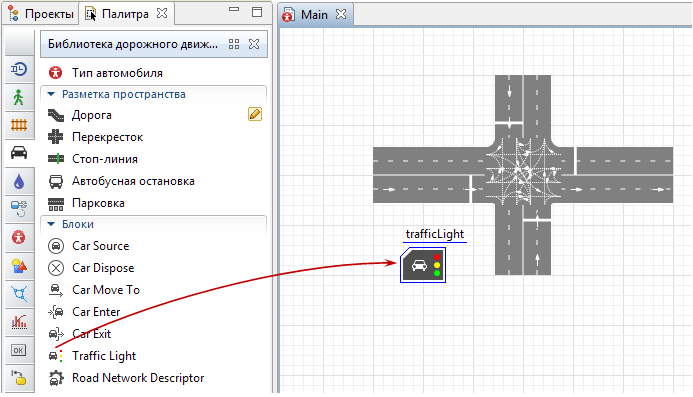
- Откройте Свойства блока Traffic Light. Мы оставим отмеченную по умолчанию опцию Задает режим работы для: Стоп-линий перекрестка выбранной, так как мы хотим, чтобы этот светофор регулировал движение транспорта сразу на всех полосах всех дорог, образующих этот перекресток.
-
Укажите перекресток, который будет регулироваться светофором. В свойствах блока, нажмите на кнопку
 , которая находится справа от раскрывающегося списка Перекресток.
, которая находится справа от раскрывающегося списка Перекресток.
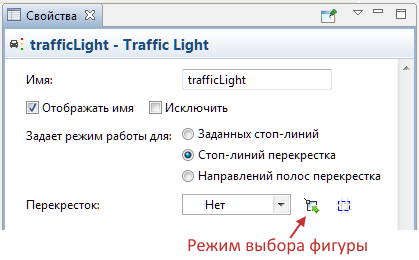
-
Вы попадете в режим выбора фигуры в графическом редакторе, при этом все фигуры, кроме перекрестков, будут временно скрыты. Щелкните по перекрестку, который необходимо регулировать.
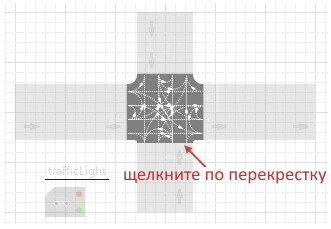
- Имя перекрестка появится в раскрывающемся списке Перекресток. Выбор фигур в графическом редакторе избавляет пользователя от необходимости запоминать их имена (это особенно полезно, если в модели множество таких фигур).
-
Теперь необходимо указать длительность фаз светофора. У каждой дороги, присоединенной к перекрестку, на полосе движения по направлению к перекрестку появится стоп-линия. После того, как вы укажете перекресток в свойствах блока Traffic Light, все стоп-линии этого перекрестка появятся ниже в таблице Фазы. Здесь же задается длительность красной, зеленой (и опционально желтой) фаз для каждой стоп-линии указанного перекрестка. Сейчас мы произведем настройку фаз светофора шаг за шагом.
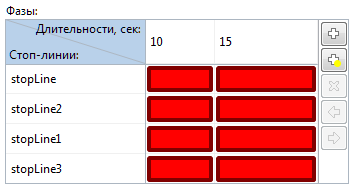
-
В нашем случае транспорт может совершать движение по горизонтальной дороге во время фазы длительностью в двадцать секунд, по завершении которой движение останавливается на следующие двадцать секунд, чтобы пропустить поток транспорта, который совершает движение по вертикальной дороге. По умолчанию таблица содержит по одному столбцу для каждой фазы. Нужно настроить зеленую и красную фазы для каждой стоп-линии. Начнем с первой фазы. Щелкните по заголовку таблицы и сделайте длительность фазы равной 20 секундам.
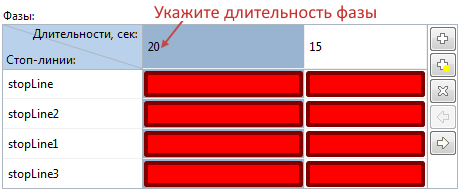
-
При этом все фигуры в графическом редакторе будут временно скрыты, а стоп-линии выделены красным цветом. Это означает, что мы находимся в режиме редактирования фаз, который позволяет менять состояние каждой стоп-линии в этой фазе, прямо в графическом редакторе.
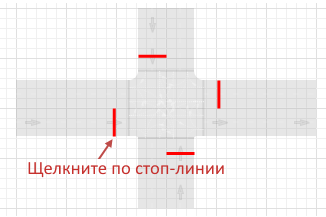
-
Щелкните по стоп-линии в графическом редакторе, чтобы изменить ее состояние. Это действие также приведет к смене цвета стоп-линии (и соответствующей ячейки в таблице Фазы) с красного на зеленый.
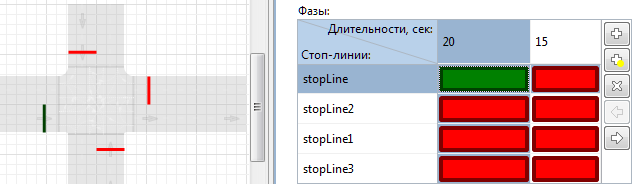
-
Для первой фазы необходимо также изменить состояние другой стоп-линии, расположенной на горизонтальной дороге. Эти стоп-линии находятся на одной и той же дороге, поэтому их фазы светофора должны совпадать.
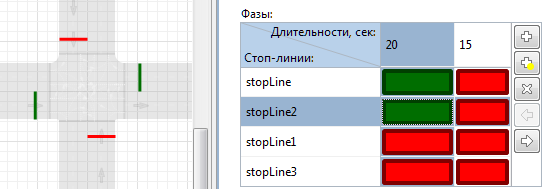
-
Теперь настроим вторую фазу. Щелкните по заголовку столбца второй фазы и задайте длительность равной 20 секундам, после чего щелкните по каждой из двух стоп-линий, расположенных на вертикальной дороге, чтобы изменить цвет фазы с красного на зеленый.
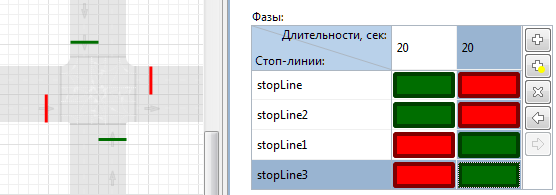
-
В итоге таблица Фазы должна будет выглядеть следующим образом.
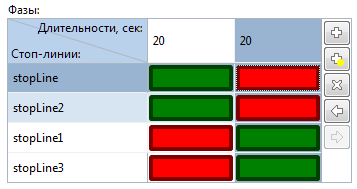
-
Как мы можем улучшить эту статью?
-

